Wer dachte, bei Microsoft drehe sich nun nur noch alles um Windows 10, der wurde getäuscht. Im April gab Microsoft per Blog ziemlich unerwartet die Veröffentlichung eines Service Packs 2 für Windows 7 bekannt. Was das bedeutet, wie man es nutzen kann und was es gerade für Windows 7 Neuinstallationen bedeutet, erklären wir in diesem Artikel.
Windows 7 Service Pack 2 out now!!
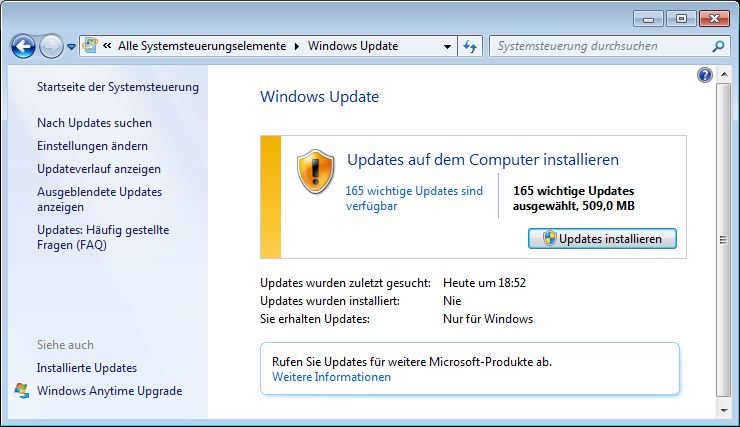
Wer zuletzt ein Windows 7-System neu aufsetzte, der kam nicht um eine nervige Update-Orgie herum: Beim erstmaligen Aufruf des Windows Updates sucht der Update Agent stundenlang nach neuen Updates, um dann in einer weiteren sehr zeitaufwändigen Prozedur Duzende von Updates einzuspielen. Nach den notwendigen Neustarts findet das Windows Update weitere Updates, lädt diese herunter und installiert diese. Mit unter drei bis vier Neustarts und in weniger als 12h kommt man selten durch. Die Neuinstallation von Windows 7 mit einer ISO mit integriertem Service Pack 1 (SP1) beschleunigt die Sache deutlich, die Windows 7-Neuinstallation bleibt aber eine langwierige Angelegenheit. Die gute Nachricht ist: Das ist jetzt vorbei!
Ende Mai hat Microsoft das Convenience Rollup for Windows 7 SP1 veröffentlicht. Was sich hinter diesem Rollup verbirgt, ist nichts anderes als ein Service Pack 2. Oder zumindest tut das Convenience Rollup genau das, was in der Vergangenheit die Service Packs erledigt haben: die Aktualisierung des Betriebssystems mit allen verfügbaren Fixes und Patches bis zu einem bestimmten Datum. Im Fall des Convencience Rollups sind das alle Updates bis einschließlich April 2016. Konkret heißt dies: Verwendet man ein Windows 7 SP1 und installiert dieses Update, dann muss man nur noch die Updates nach April 2016 über das Windows Update einspielen – die Update-Orgie wird ein Update-Quickie.
Warum Microsoft das Kind nicht bei seinem Namen nennt, bleibt das Geheimnis von Microsoft. Wir zumindest interpretieren das Convenience Rollup als ein SP2. Ein weiteres Geheimnis, das Microsoft wohl schuldig bleibt, ist der Erklärung, warum das Rollup nicht über das Windows Update angeboten wird. Wer es nutzen möchte, muss es manuell entweder über einen Direktlink oder aus dem Microsoft Update Catalog herunterladen und installieren. Wir erklären beide Wege.
Vorbereitung: Update des Windows 7-Service Stacks
Bevor das Windows 7 Service Pack 2 eingespielt werden kann, muss – neben dem Service Pack 1 natürlich – der Service Stack von Windows 7 auf den Stand von April 2015 oder neuer aktualisiert werden. Das Update auf den Stand von April 2015 findet man unter KB3020369 auf der Microsoft Webseite.
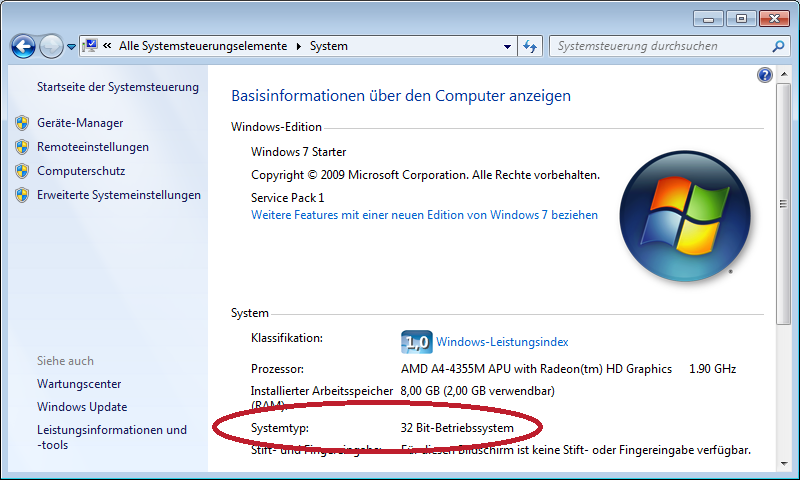
Auf der Webseite findet man den Download des Pakets und die Installation ist als eigenständiges Update-Installationspaket schnell vollbracht. Bei der Auswahl des Downloadpakets muss man einfach darauf achten, die richtige Version (32 Bit vs. 64 Bit) auszuwählen. Wer nicht weiß, welches Version auf dem System läuft, kann dies schnell über die Systemeigenschaften herausfinden.
Ist die Installation abgeschlossen, kann es mit der Installation des Service Packs weiter gehen. Dazu gibt es, wie gesagt, zwei Möglichkeiten: Direktlinks zum Download der Installationspakete oder der Download über den offiziellen Update Katalog.
Windows 7-Updates per Direktlinks
Die bequeme Variante ist definitiv der Direktdownload. Die Installationsdateien erhält man über die folgenden Links (Stand: Juli 2016):
- Convenience Rollup for Windows 7 SP1 (64 Bit; 477MB): Link für 64 Bit Windows 7-Systeme
- Convenience Rollup for Windows 7 SP1 (32 Bit; 316MB): Link für 32 Bit Windows 7-Systeme
(Microsoft hat die Angewohnheit, Direktlinks umzuziehen. Wenn die Links tot sind, dann bitte einen kurzen Hinweis an uns per feedback@ionas.com. Wir werden die Links dann aktualisieren.)
Wichtig ist auch hier wieder auf die „Bittigkeit“ der eigenen Windows-Installation zu schauen. Beim Download und Installation des falschen Pakets kann nichts kaputt gehen – die Installation wird einfach abgebrochen. Aber man lädt unnötig Daten aus dem Netz. Bei einem 50Mbit-Anschluss ist das zu verkraften, aber bei einem 2Mbit-Anschluss – die es in Deutschland ja noch gibt – ist das nervig, wenn nach dem langwierigen Download die Installation nicht läuft.
Die Installation der Update-Installationspakete erfolgt über den bekannten Doppelklick auf die MSU-Datei. Nach Abschluss der Installation noch einmal schnell das Windows Update angeworfen, um die jüngsten Updates zu installieren und schon ist eine nagelneue Windows 7-Installation mit allen Updates versorgt.
Service Pack 2 für Windows 7 aus dem Windows Update Catalog

Der offizielle Weg zum Download des Convenience Rollups ist über den Windows Update Catalog. Der offizielle Weg ist aber auch deutlich unbequemer. Grund dafür ist die obsolete Technik des Katalogs. Die Webseite verwendet ActiveX-Steuerelemente und das „kann“ heute nur noch der Internet Explorer. Ironisch aber wahr: Selbst Edge, der neue Browser aus dem Hause Microsoft, kann nicht sämtliche Funktionen des Windows Update Seite nutzen. Microsoft hat im Blog-Post, in dem das Windows 7 Service Pack 2 angekündigt wurde, ebenfalls verkündet, die Webseite im Sommer 2016 zu überarbeiten und sie für andere Browser zugänglich zu machen. Andererseits bleibt abzuwarten, was daraus wird. Es ist nicht zu vermuten, dass die Entscheider in Redmond der Funktionsverbesserung von Firefox und Google Chrome große Priorität beimessen.
Der Download des Service Packs aus dem Update Catalog startet also mit dem Aufruf dieses Links
http://catalog.update.microsoft.com/v7/site/Search.aspx?q=3125574
mit dem Internet Explorer. Zunächst wird man aufgefordert, ein Add-on zu installieren. Dies muss man mit Auswahl von “Dieses Add-On für alle Benutzer des Computers installieren” bestätigen, ansonsten geht’s nicht weiter.
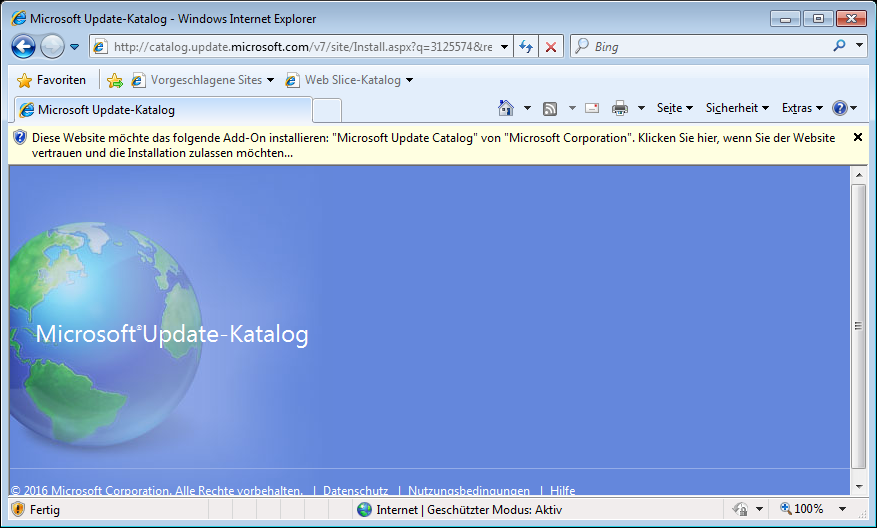
Aus dem Menü der nun aufgelisteten drei Pakete muss man das richtige auswählen. Entscheidend hier sind die beiden Updates, in deren Titel „Windows 7“ steht. (Das dritte Update ist für Microsoft Server 2008.) Mit einem Klick auf ‚Add‘ fügt man das Paket dem „Einkaufskorb“ hinzu – keine Sorge, auch über den Download per Update Katalog kostet das Windows 7 Service Paket natürlich nichts. Oben rechts in der Ecke findet man dann den ‚View Basket‘-Link. Ein Klick darauf bringt einen ‚Download‘-Button zum Vorschein.
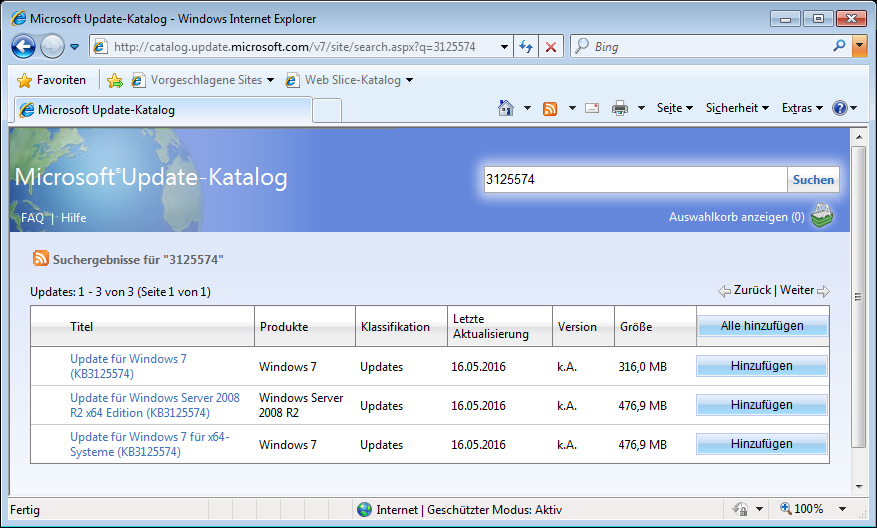
Auf der Webseite kann man den Fortschritt des Downloads nachverfolgen. Ist das Download-Paket erstmal auf dem Rechner, dann kann es ebenso ausgeführt werden, wie dass über einen Direktlink heruntergeladene Installationspaket. Auch hier nicht vergessen, danach das Windows Update noch einmal zu starten, um die Updates seit April 2016 einzuspielen.
Windows 7 Neuinstallation leicht gemacht dank Service Packs
Die Windows Update sind unverzichtbar, um die volle Leistungsfähigkeit und Sicherheit eines Windows-Systems sicherzustellen. Gerade bei Windows 7 waren die Updates zuletzt aber zur rechten Tortur geworden. Gerade bei Neuinstallationen, wenn sämtliche Updates seit dem Windows 7 Release in 2009 heruntergeladen und installiert werden müssen, kann der Prozess viele Stunden oder sogar Tage dauern. Der Windows Update Agent (WUA), der die Aufgabe hat, die verfügbaren Updates auf Relevanz für das konkrete System zu prüfen, ist leider nicht das performanteste Stück Software. Mit dem nun herausgegebenen Service Pack 2 für Windows 7 kommt man viel schneller zum Ziel!
Dass Microsoft dieses Pack überhaupt herausbringen würde, wurde durchaus noch bis vor kurzem bezweifelt. Mit Windows 10 ist mittlerweile ein Microsoft Betriebssystem auf dem Markt, dass gleich zwei Generationen weiter ist. Angesichts der sehr offensiven Windows 10-Update-Taktik von Microsoft (siehe den Artikel Windows 10 – Zwangsupgrade? Nein, danke!) schien es auch nicht so, dass Microsoft geneigt sei, Windows 7-Nutzern das Leben leichter zu machen. Daher ist es umso schöner, dass das Microsoft allen Windows 7-Liebhabern mit dem Convenience Rollup doch noch eine Möglichkeit gegeben haben, die Qual der Windows Updates bei Windows 7 Neuinstallationen abzukürzen.
Wir freuen wir uns, Ihre Meinung zu diesem Beitrag hören. Wenn Sie Anregungen haben, dann am besten per Kommentar oder Mail an feedback@ionas.com. Wenn Ihnen dieser Artikel gefallen hat, dann freuen wir uns, wenn Sie uns ein Like auf Facebook schenken.
Direktlinks:
Service Pack 1 für Windows 7 (32 und 64 Bit): KB976932
Ergänzende Hinweise zur Installation des Service Pack 1 für Windows 7: KB2505743
Servicing Stack Update (April 2015): KB3020369
Service Pack 2 für Windows 7 (64 Bit): Direktlink zum Windows 7 Service Pack 2 (64 Bit)
Service Pack 2 für Windows 7 (32 Bit): Direktlink zum Windows 7 Service Pack 2 (32 Bit)

1. September 2016 um 09:45 Uhr
Zwar bin ich nach 20 Jahren auch beruflicher PC-Erfahrung kein heurig Häschen und habe auch die unterschiedlichsten Erfahrungen mit Systemadministratoren etc. gemacht, aber was hier und auf dieser Seite an do-it-yourself-Support angeboten wird, hat allererste Qualität.
Das betrifft die fachliche Seite ebenso wie die kommunikative Umsetzung, denn das ist die häufigste Schwäche nicht nur bei (angemaßten) Foren-Admins, sondern durchaus auch bei gestandenen und kompetenten Fachleuten – unter der Sachkompetenz leidet mitunter die Verständlichkeit für Otto-Normal-User. Das ist hier aber hervorragend gelöst. Großes Kompliment – ihr steht jetzt bei mir in den Favoriten!